 マーロウ
マーロウ
第1回の記事はこちらからどうぞ。まとめ記事にもなっています。
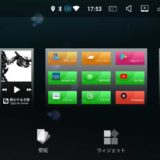 【実機レビュー】車載Androidカーナビの使い方:その1 基本操作とアプリインストール編|Xtrons TB706APL
【実機レビュー】車載Androidカーナビの使い方:その1 基本操作とアプリインストール編|Xtrons TB706APL
ちなみに紹介している商品はこちら。後継機種のTE706をご覧ください。↓↓↓
第1回でも紹介したよう設定項目は大きく「無線とネットワーク」「端末」「ユーザー設定」「システム」「カー」の項目にわけられています。以下、詳しく見ていきましょう。
無線とネットワーク
スマホのAndroid 6とほとんど同じですが、SIMカードは搭載できないのでその設定が省かれています。
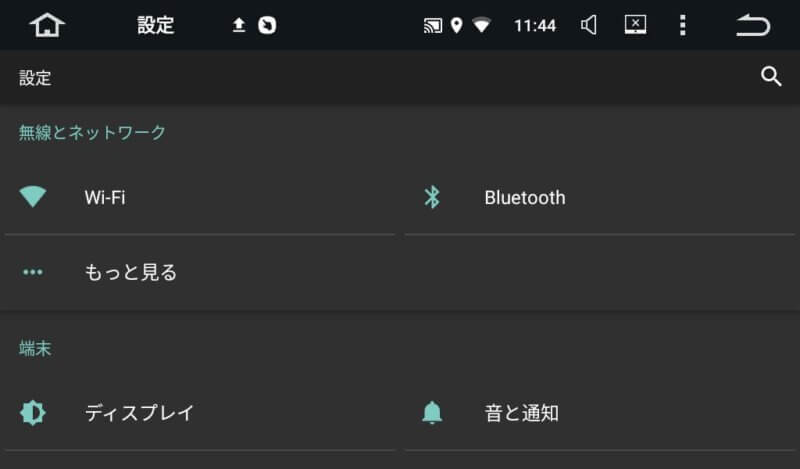
Wi-Fi
ここでWi-FiのON/OFFと接続するネットワークを選びます。スマホとまったく同じです。
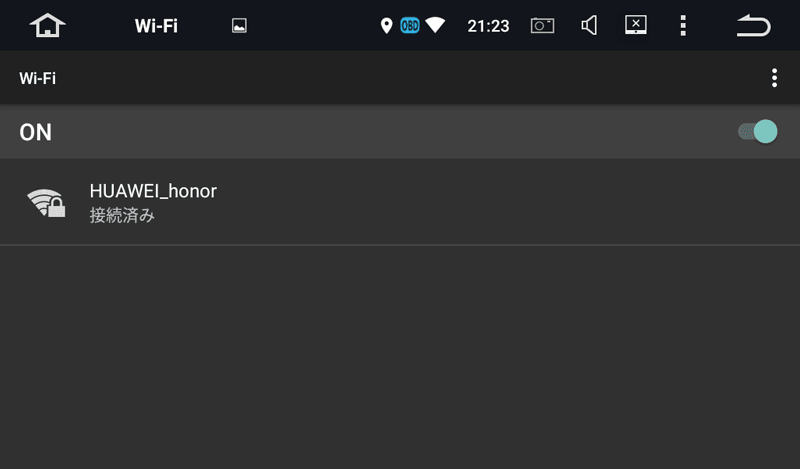
Bluetooth
Bluetoothの状態を確認できます。ただし状態が確認できるだけでペアリングはこの設定画面ではできませんので注意が必要です。ではペアリングはどうするかというと、アプリで「Bluetooth」というのがあり、そちらから設定します。
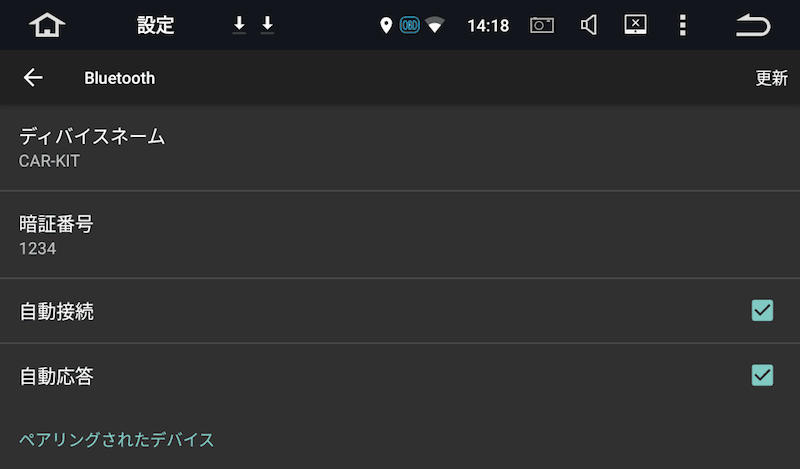
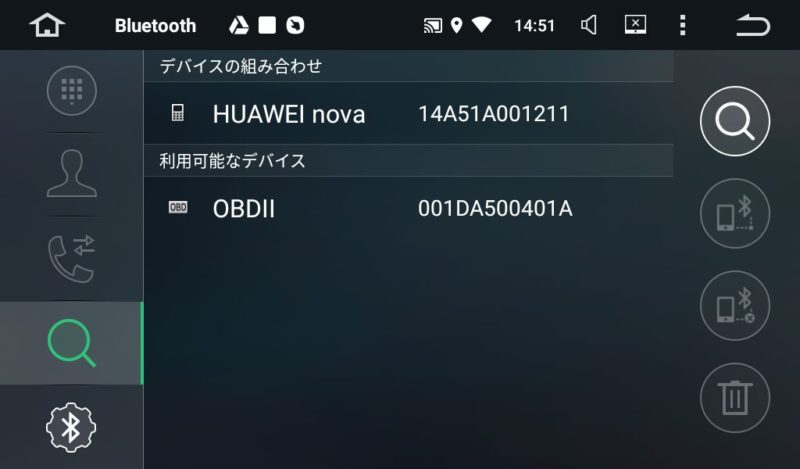
スマホとペアリングすると電話をかけることもできます。運転時に通話したい方は便利かもしれませんが、私はそんなに電話をしないので、未使用です。
もっと見る
スマホと同じで機内モードやテザリング、VPNの設定があります。画像は省略。
端末
こちらもスマホと同じですが、最後の「エレメント」だけ独自項目です。
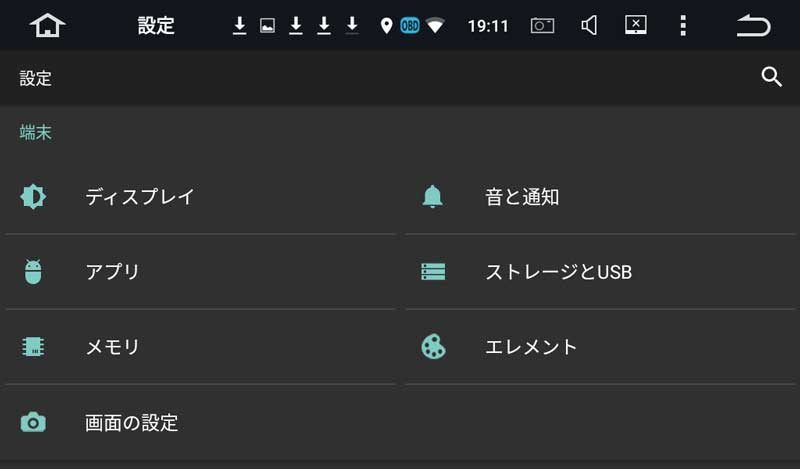
ディスプレイ
画面の各種設定ができます。「明るさのレベル」「壁紙」はスマホと変わりないので省略します。
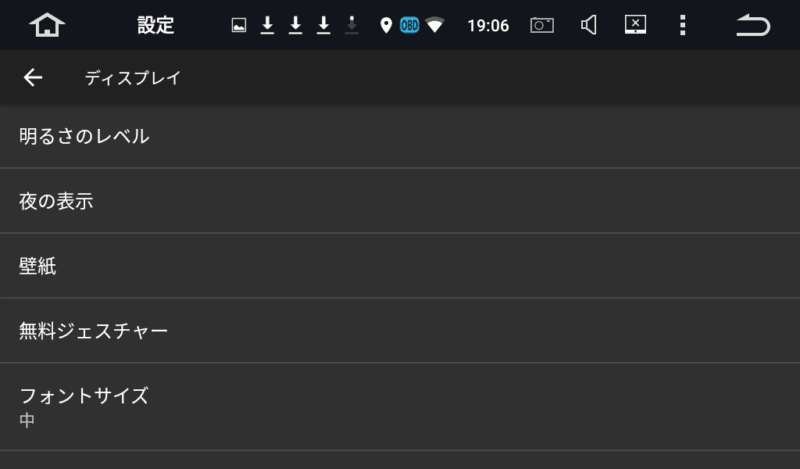
夜の表示
よくわかりませんが、夜間にイルミ表示になったときの画面の明るさだと思います。
無料ジェスチャー
「無料」の意味がよくわかりませんが、ジェスチャー操作の登録画面です。
フォントサイズ
標準で「中」の大きさ。あとは「小」と「大」しか選べません。
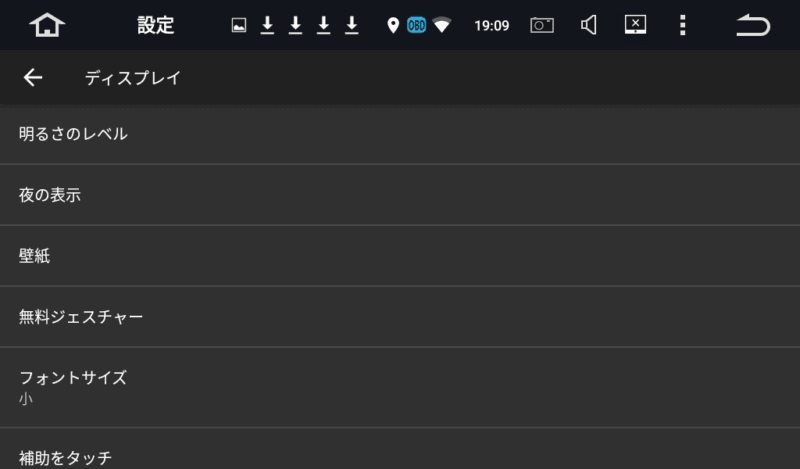
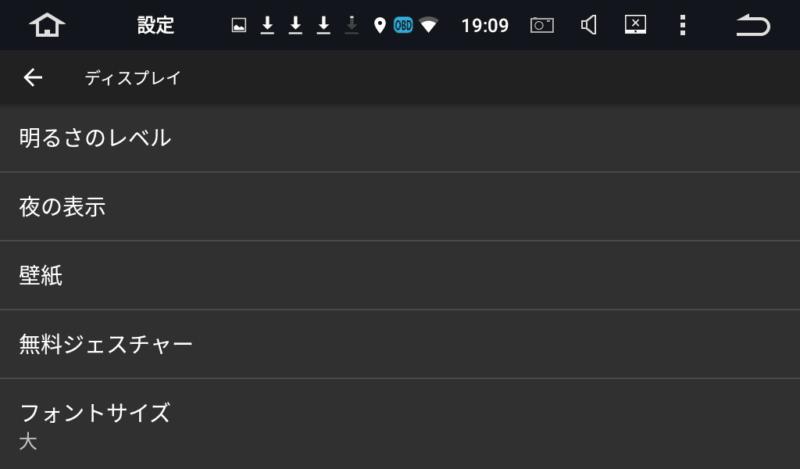
補助をタッチ
またまた変な日本語ですね。ONにすると補助操作用のフローティングボタンが現れます。ボタンを押すと下の画像のようにメニュー選択ができます。

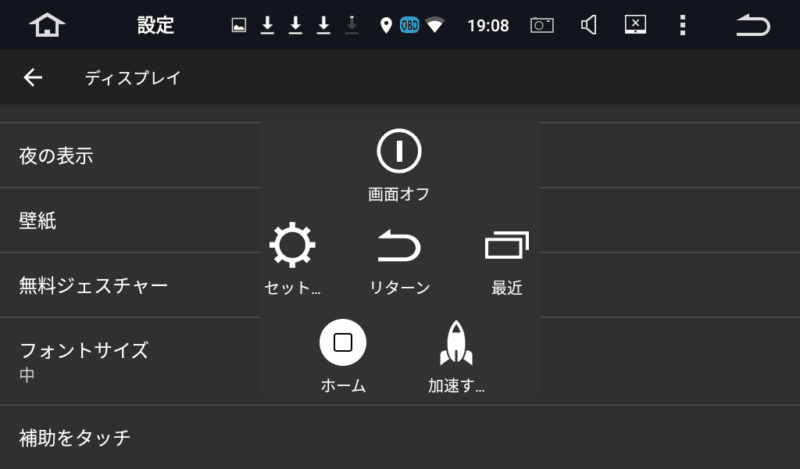
音と通知
スマホと同じですので省略します。
アプリ
インストールしたアプリの管理を行います。アプリのインストールについては前回の記事をご参照ください。
ストレージとUSB
ディスク容量を確認することができます。
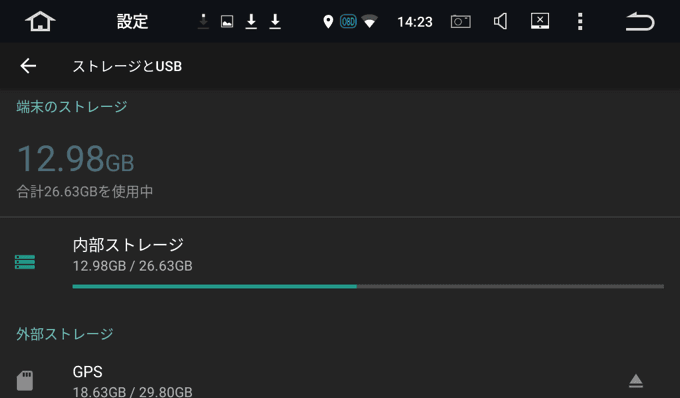
メモリ
RAMの状況を確認することができます。システムで900MB程度ですので1.1GBほど余裕があるのがわかりますね。
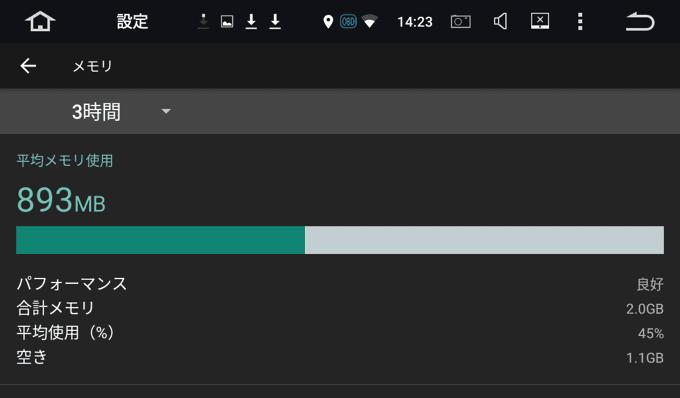
エレメント
わかりにくい名称ですが、ベゼルにある静電式ボタンのバックライトの色を変えることができます。
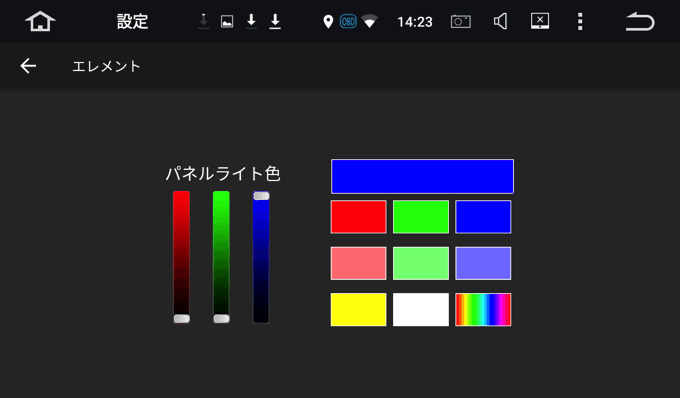
画面の設定
とてもあいまいなネーミングですねぇ。要はスクリーンショットの設定です。「ステータスバーのボタンで画面上に表示」にチェックを入れると画像のようにステータスバーにスクリーンショットボタンが現れます。このボタンをポチッと押せば撮影できます。撮影までの時間を遅らせたい場合は「画面の遅延の設定」で時間を変えることができます。ただどんな場面で撮影を遅らせる必要があるのかいまいち想像がつきません…。「画面画像の保存場所を設定」でスクリーンショットを保存する場所を設定できます。SDカードにしておくと取り出しが便利です。
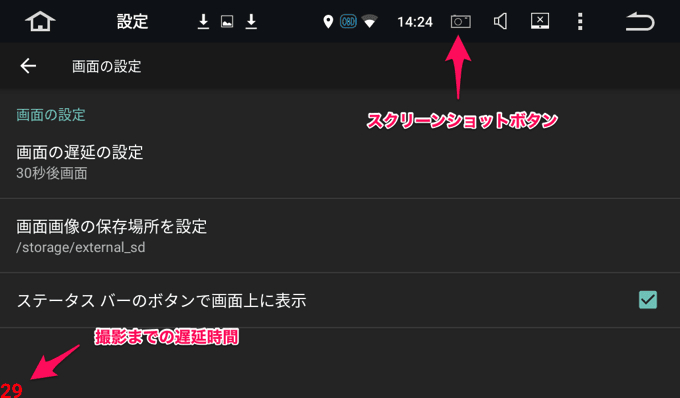
ユーザー設定
こちらもスマホと同じ項目ですので省略します。
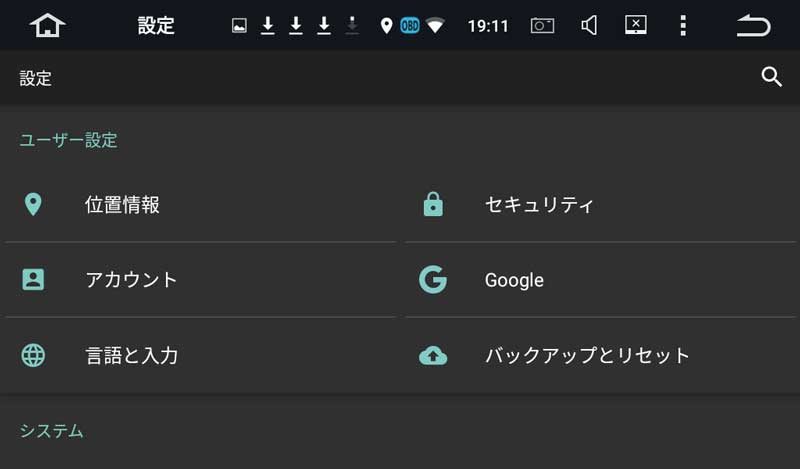
システム
こちらもスマホと同じです。「印刷」や「スケジュール設定」などクルマに関係ない項目が大幅に削られていて2項目しかありません。「日付と時刻」「ユーザー補助」は重要ではないので割愛します。
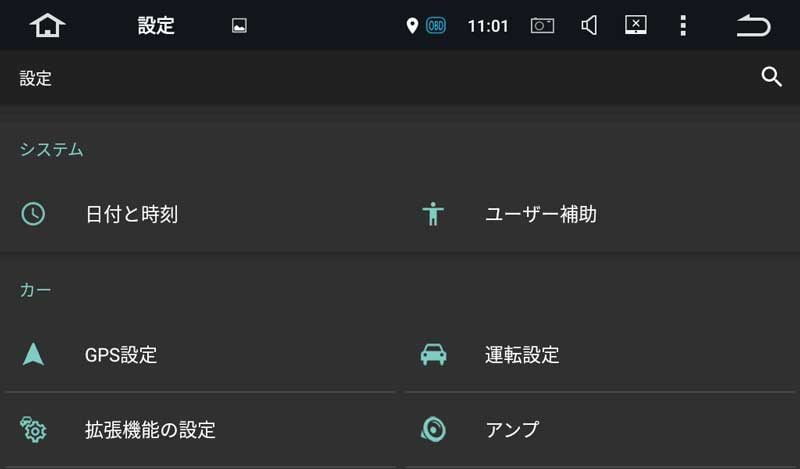
カー
スマホと大きく違うのはこちらのカテゴリーですね。なお最後の「タブレット情報」は内容的に「システム」の項目だと思うのですがなぜかここにあります。
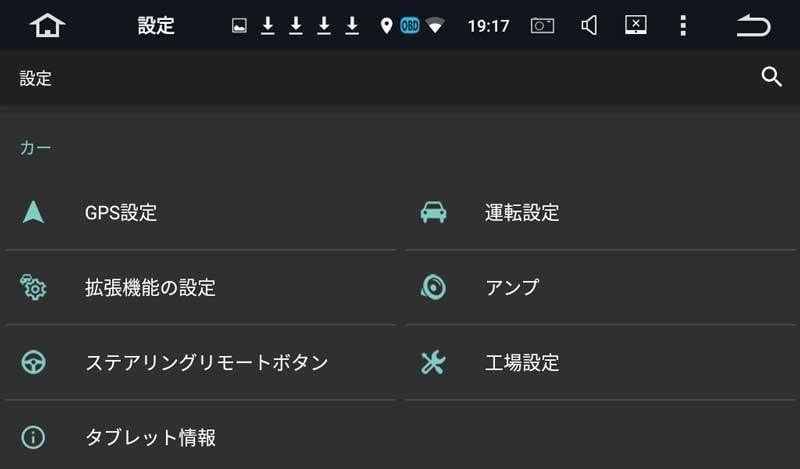
GPS設定
その名の通りGPSの設定です。
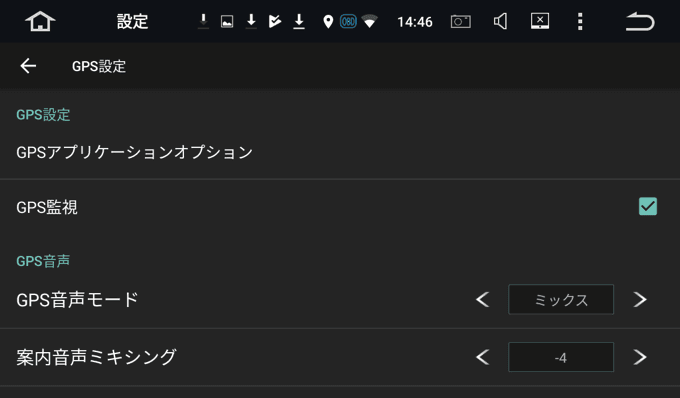
GPSアプリケーションオプション
既定のナビアプリを設定することができます。
GPS音声
また詳しく検証していないのですが、ナビアプリの音声割り込みについての設定ができるようです。
GPSモニター
上の画像では下端が切れてしまっていますが、GPSモニターという設定項目があり、GPSの受信状況が確認できます。ただプリインの「GPS」というアプリでもっと詳しく表示できるの使うことはほとんどないでしょう。
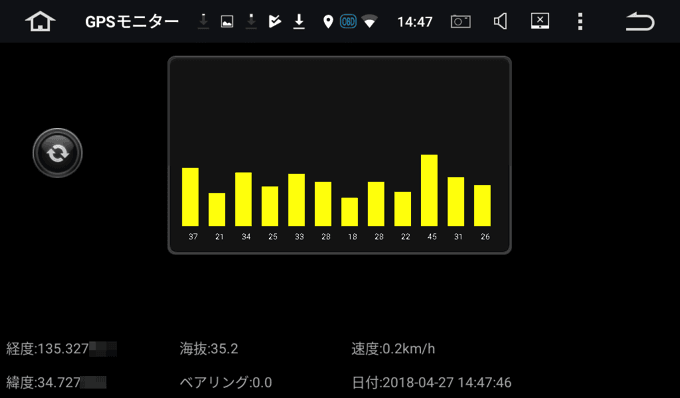
運転設定
やっとカーナビぽい設定が出てきました。
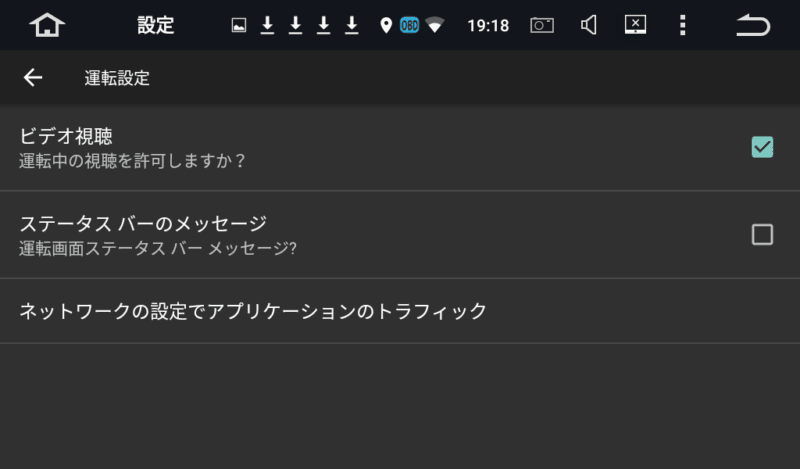
ビデオ視聴
ビデオをみる方はチェックを入れてください(安全運転にご注意を)。
ステータスバーのメッセージ
運転中にステータスバーからのメッセージを表示するかどうかの設定だと思うのですが、走行中に試してないのでわかりません…。わざわざ事故の原因になるような設定をしなくても良いと思うのですが…。
ネットワークの設定でアプリケーションのトラフィック
すみません。よくわかりません。
拡張機能の設定
あいまいな名称になっていますが、重要な項目が含まれています。「工場設定」だけ中身が多いので次項で紹介します。
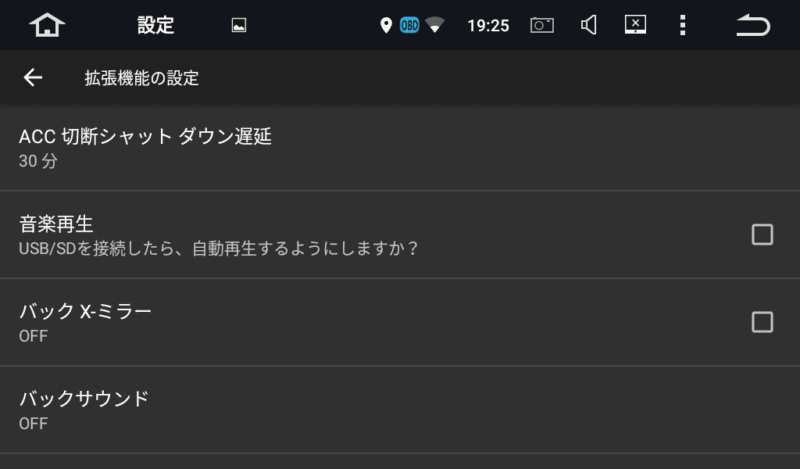
ACC切断シャットダウン遅延
クルマのACC電源がOFFになったとき、いつシステムをシャットダウンさせるかという重要な設定です。これはクルマの使用頻度に関わってきます。
クルマのキーを抜いてしまうともちろんACC電源は切れてしまいます。その度ごとにシステムを起動していては時間がかかり面倒なのですが、いっぽうでずっとシステムを起動しているとバッテリーの電源を食ってしまいます。
とはいってもスリープしているのでさほど電気は使用しておらず、1〜2日放置しても普通のクルマのバッテリーであれば問題ありません。
ただ週末しか乗らないという方であれば、念のため切っておいたほうがよいかも知れません。起動時間と言っても1分もかかりません。この場合でもちょっとコンビニに買い物している間にシャットダウンされると面倒なので、30分後や1時間、ACCが切れているとシステムがシャットダウンするよ、という設定にしておけば便利です。
音楽再生
書いてある通りUSBやSDを接続したときに、音楽データがあれば自動的に再生するかとのことですが、そんな使い方する人はあまりいないように思います。なにかうまい使い方があるのでしょうか?
バックXミラー
変な名称ですが、バックカメラ(リアカメラ)の鏡像を修正する設定です。こちらの記事で紹介しているので参考にしてください。
 【レビュー】愛車にAndroid車載カーナビを装着!その4リアカメラ編|Xtrons TB706APL
【レビュー】愛車にAndroid車載カーナビを装着!その4リアカメラ編|Xtrons TB706APL
バックサウンド
すみません。いまのところよくわかりません。
背面図定規
リアカメラの映像にガイドラインを表示する設定です。上で紹介したバックカメラの記事をご参照ください。
アンプ
これもミスネーミングで、イコライザーと音響設定ですね。本当のアンプ設定は工場設定の中にあります。ホーム画面のイコライザーボタンを押してもこの画面に来ます。

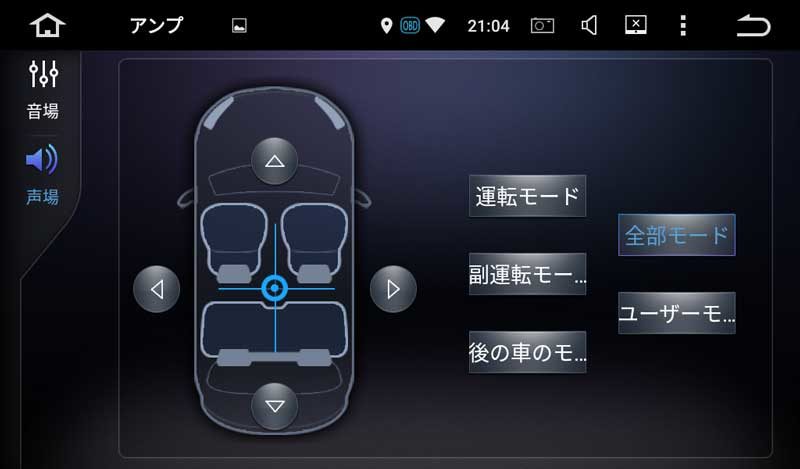
ステアリングリモートボタン
ハンドルについているステアリングリモコンと連動するボタンの設定ができるようです。私の環境ではリモコンと接続できていないのでくわしくわかりません。
(追記)Bluetooth接続のリモコンをつけ、使うことができています。詳しくは下記記事をご参照ください。
 【レビュー】中華ナビでワイヤレスリモコンを装着したら超絶便利になった|Xtrons TB706
【レビュー】中華ナビでワイヤレスリモコンを装着したら超絶便利になった|Xtrons TB706
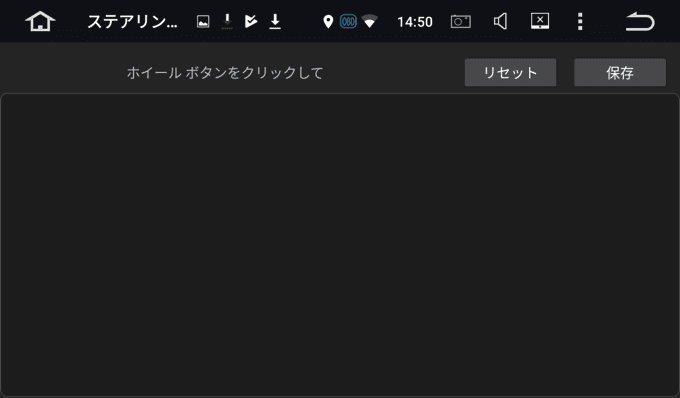
タブレット情報
スマホでは「端末情報」となっている項目ですね。システムやMCUのアップデートはここから選択します(SDカードにデータを入れて)。
セキュリティパッチレベルが2016年10月なのでかなり古いです。この先システムアップデートが配布される見込みもなさそうなのでこのあたりは諦めるしかないですねぇ。→2019年2月現在アップデートされていません。(´;ω;`)
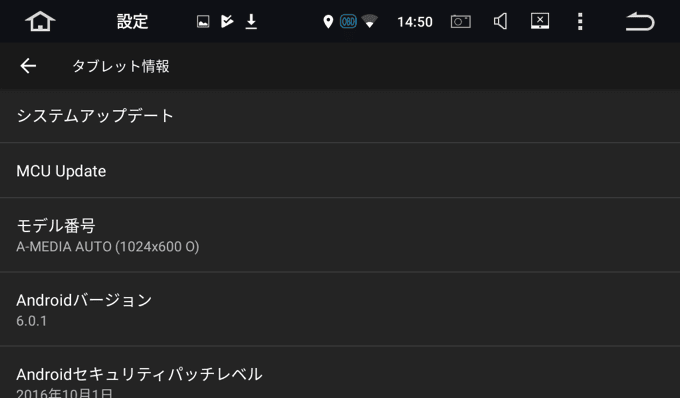
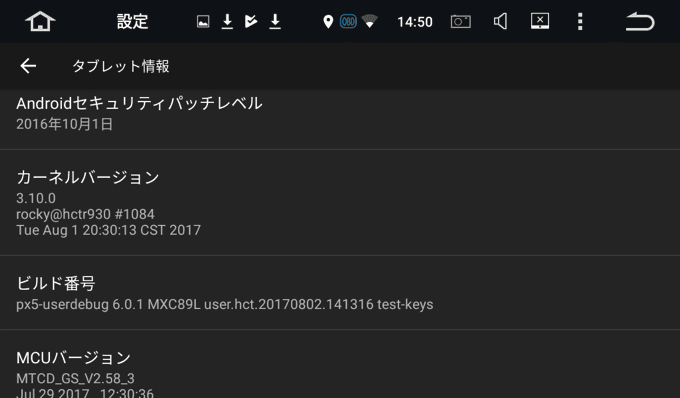
工場設定
専門家向けの設定でパスワードを入れないと中にはいれません。パスワードは他機種でも共通の「126」です。全部英語表記です。その割にはラジオ設定など必須の項目が含まれているので困ったものです。
あと変にいじってしまうと困ったことになるかもしれません。お約束ですが自己責任でいじってください!
APP
ハードを動かすアプリの設定のようです。今のところいじっていません。
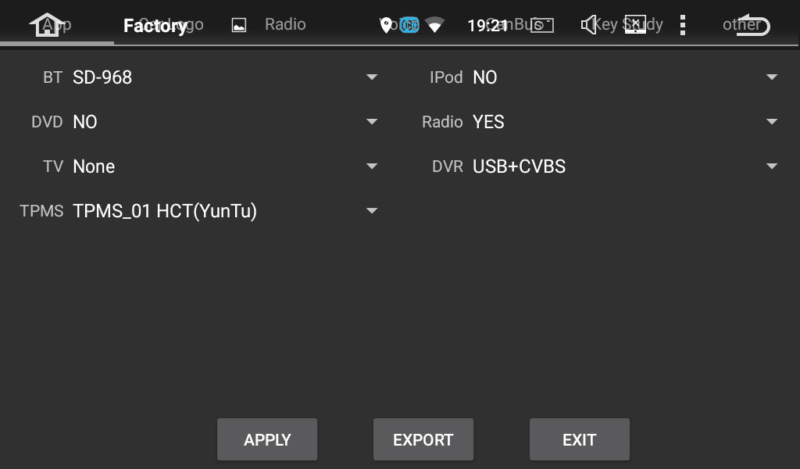
Car Logo
起動中に表示されるロゴを変えることができます。有名メーカーのロゴは網羅されています。もちろんホンダロゴで。これでエセ純正ナビみたいに見えます…ほとんど意味ないですが…。
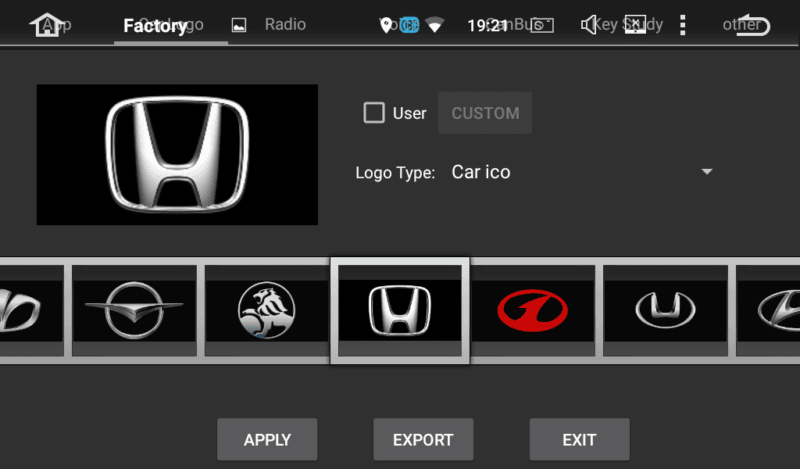
Radio
ラジオ周波数の設定です。一番最初に設定しておく必要があるのですが、こんなに深いところにあるとわかりづらいですよね。もちろんJapanを設定しておきます。
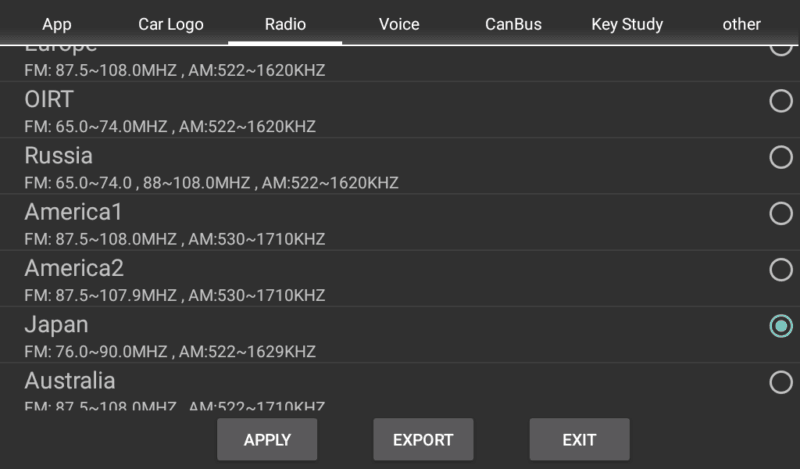
Voice
ハードごとの音量調整画面です。いまいちどう連動しているかわかりません…。
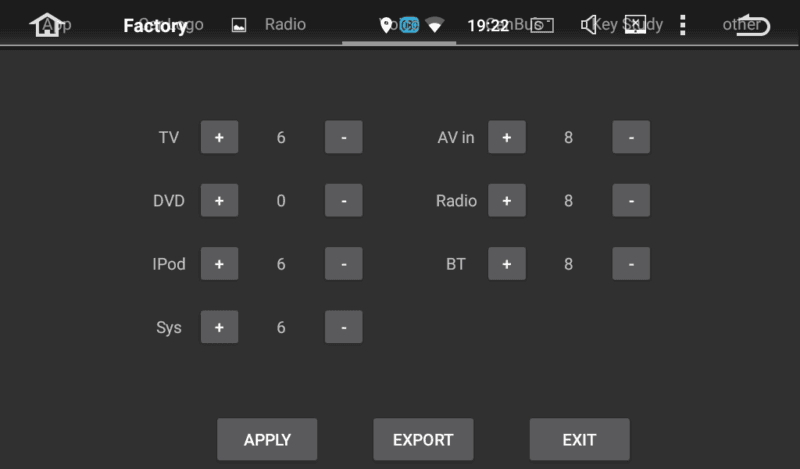
CanBus
CanBusとはクルマで使われる通信規格らしいのですが、よくわかりません。いじってないです。
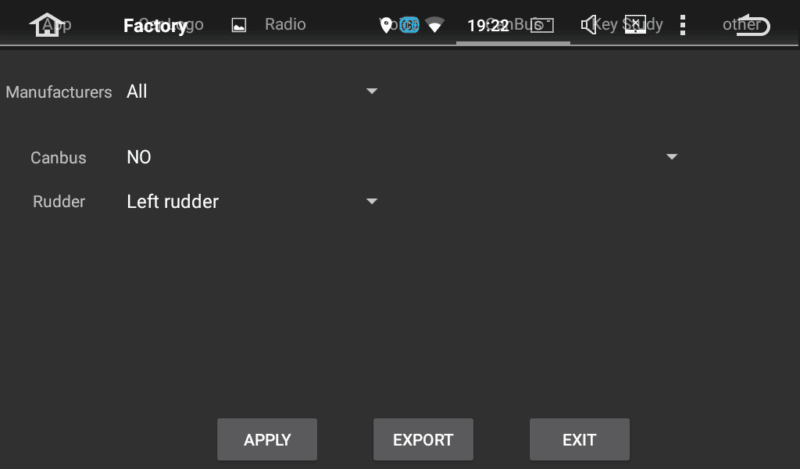
Key Study
静電式ボタンの設定ができます。電源ボタンが長押しで消えるように設定することもできるみたいです。詳しくは下記リンク先のGT-FOURさんのページをご参照ください。ただ変にさわるとタッチ操作ができなくなり復旧できなくなるのでご注意を。
参考 【TB103AP】モニタ下のタッチボタンが効かなくなったあなたへ、私へ。|Android6 2DIN車載ナビ【XTRONS】GT-FOUR.net
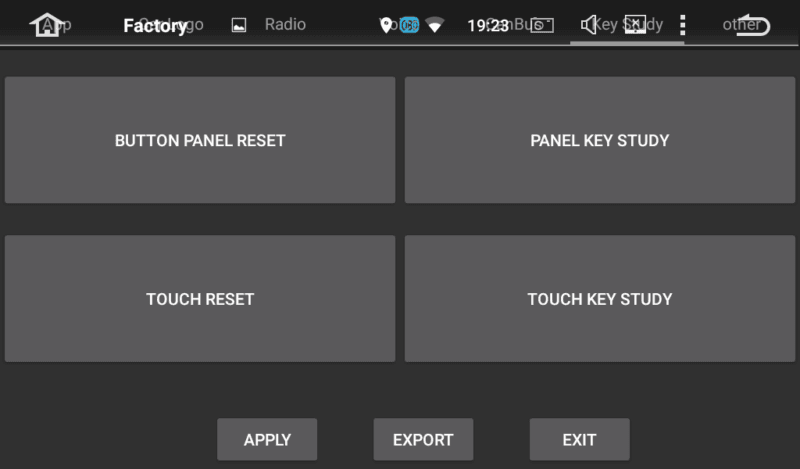
other
その他もろもろの設定があります。詳しくは書きませんが(というかわからない)、一つだけいじったところがあります。Amp volumeという項目でアンプの音量が調整できます。最初に本機種を接続した時、アンプへの出力が大きすぎてノイズがでていましたが、ここで15db下げたところそれほど気にならなくなりました。
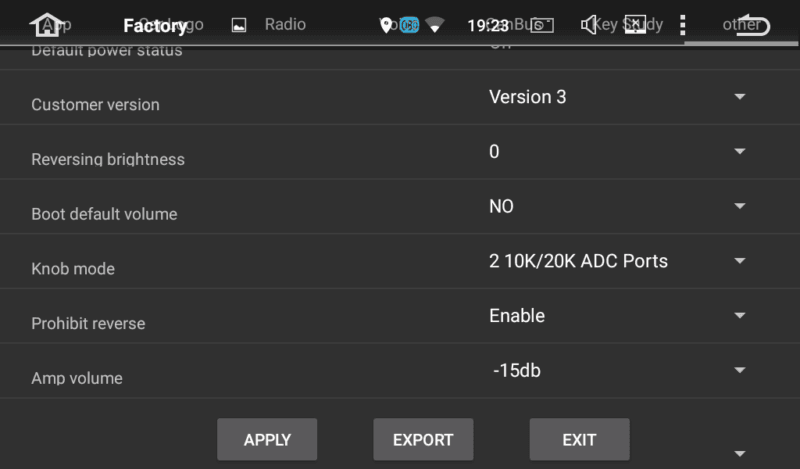
 マーロウ
マーロウ



